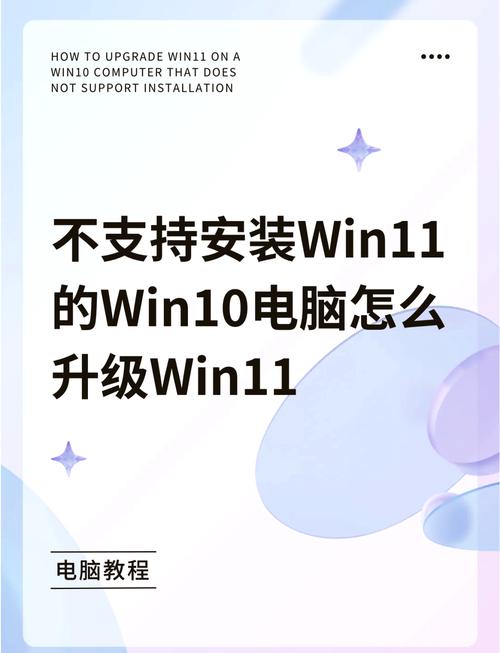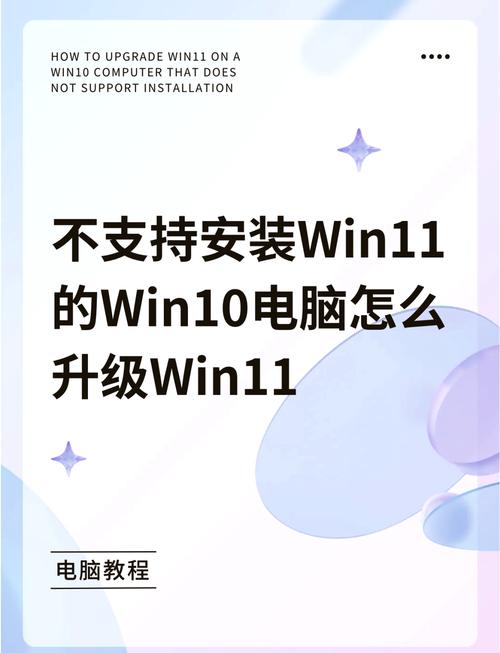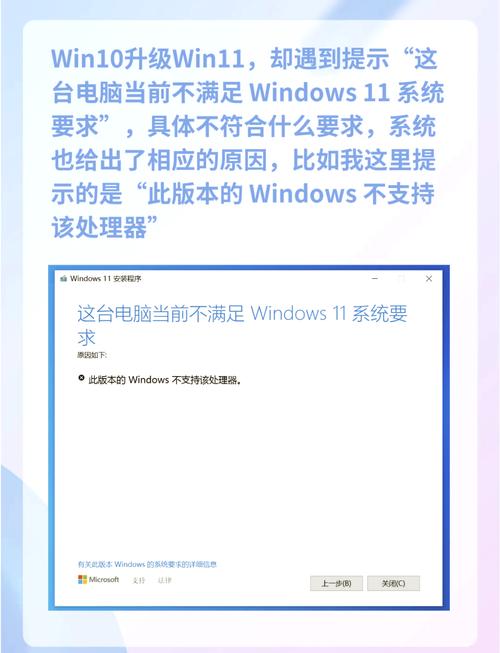Win10升级Win11方法详解
Win10升级Win11方法详解:首先确保系统满足升级条件,如硬件配置和Windows更新等。然后通过Windows Update进行升级,或使用Media Creation Tool下载安装。升级前需备份重要数据,并确保系统兼容性。升级过程中需耐心等待,并注意系统提示信息。升级完成后,需进行一些基本设置和个性化调整。整个过程相对简单,但需谨慎操作以确保系统稳定性和数据安全。
随着科技的不断发展,操作系统也在不断更新换代,Windows 11作为Windows 10的继任者,在界面、功能、性能等方面都进行了较大的改进和提升,许多Win10用户都希望能够将系统升级至Win11以享受更好的使用体验,本文将详细介绍Win10升级Win11的方法,帮助用户顺利完成系统升级。
升级前的准备工作
在开始升级之前,我们需要做好一些准备工作,以确保升级过程的顺利进行,我们需要确保Win10系统已经激活,并且已经备份好重要数据,因为系统升级可能会导致数据丢失,所以备份工作非常重要,我们需要确保电脑满足Win11的最低硬件要求,Win11对硬件的要求相对较高,如果电脑硬件较老旧,可能会导致升级失败或者使用体验不佳,我们需要关闭电脑的自动更新功能,以避免在升级过程中出现不必要的干扰。
升级方法
Win10升级Win11的方法主要有两种:通过Windows Update升级和通过ISO镜像文件升级。
1、通过Windows Update升级
(1)打开Windows Update,可以在任务栏搜索框中输入“Windows Update”并打开。
(2)点击“检查更新”按钮,等待系统检查可用的更新。
(3)如果有可用的Win11更新,系统会自动下载并安装,在安装过程中,系统可能会提示重启电脑,需要按照提示进行操作。
(4)升级完成后,系统会自动重启并进入Win11桌面。
2、通过ISO镜像文件升级
(1)从官方网站下载Win11的ISO镜像文件。
(2)将ISO镜像文件烧录到U盘或光盘等存储设备中。
(3)重启电脑,进入BIOS设置,将启动顺序设置为从U盘或光盘启动。
(4)保存设置并重启电脑,进入Win11安装界面。
(5)按照安装向导的提示进行操作,完成系统的安装和升级。
升级注意事项
在升级过程中,我们需要注意以下几点:
(1)确保电脑连接稳定的网络,因为升级过程中需要下载系统文件,如果网络不稳定可能会导致升级失败。
(2)在升级前关闭所有正在运行的程序和文档,以避免数据丢失或损坏。
(3)在升级过程中,不要强制关机或断开电源,以免造成系统损坏或数据丢失。
(4)如果电脑已经安装了第三方软件或驱动程序,建议在升级前备份好相关文件,以免升级后出现不兼容问题。
(5)在升级完成后,需要重新安装或更新一些与系统兼容的驱动程序和软件,因为Win11与Win10在系统架构和功能上存在差异,一些旧的驱动程序和软件可能无法在Win11上正常运行。
Win10升级Win11是一个相对简单的过程,只需要按照上述步骤进行操作即可,但在升级过程中,我们需要注意一些细节问题,以确保升级的顺利进行和系统的正常使用,我们也需要在升级前做好充分的准备工作,以避免出现不必要的麻烦和损失,希望本文能够帮助大家顺利完成Win10升级Win11的操作,享受更好的使用体验。